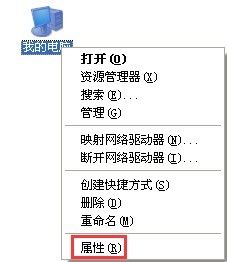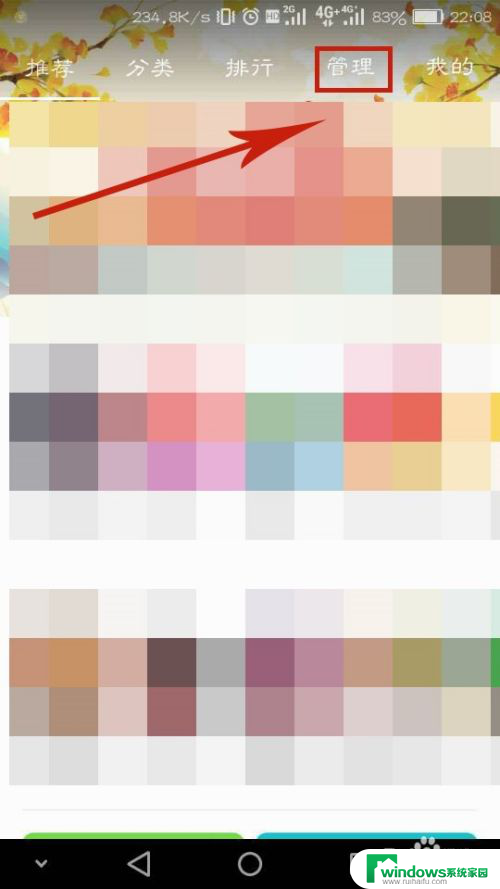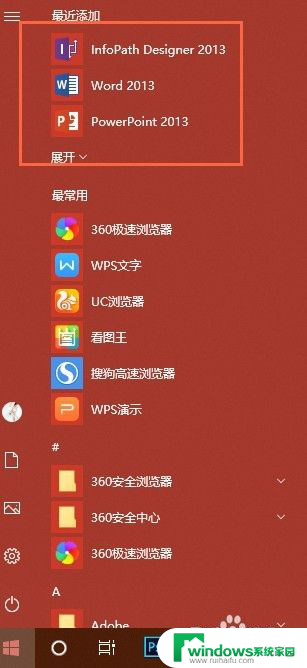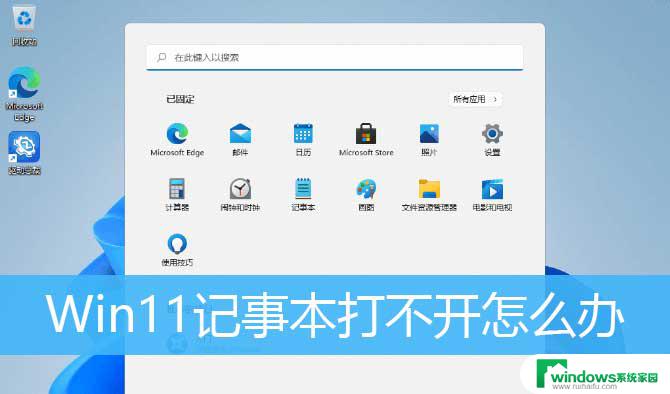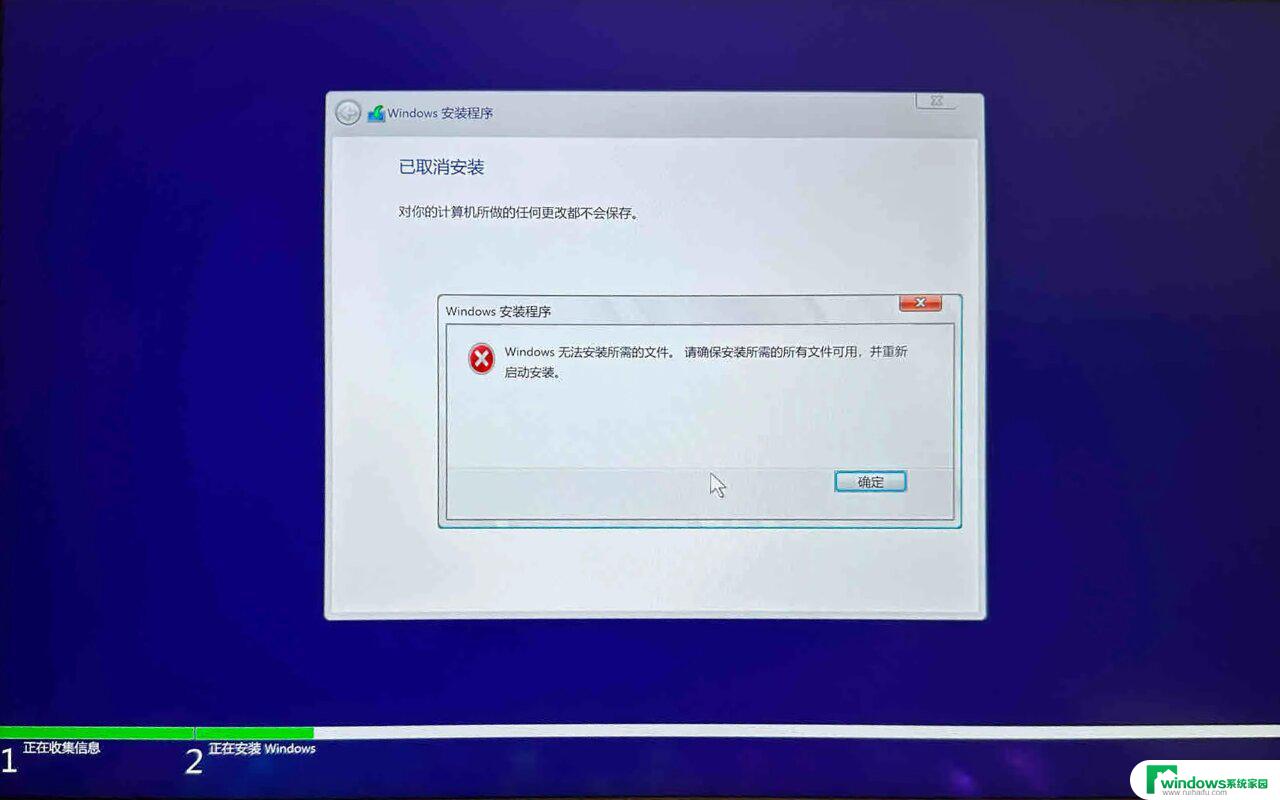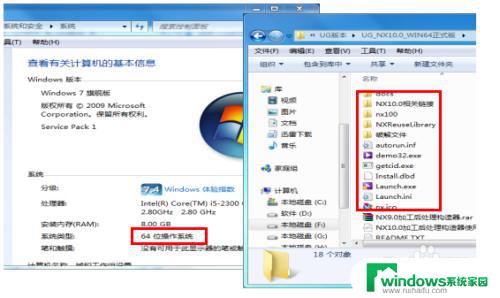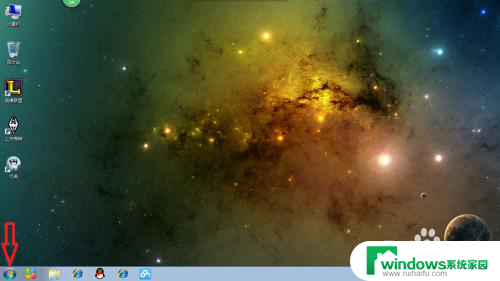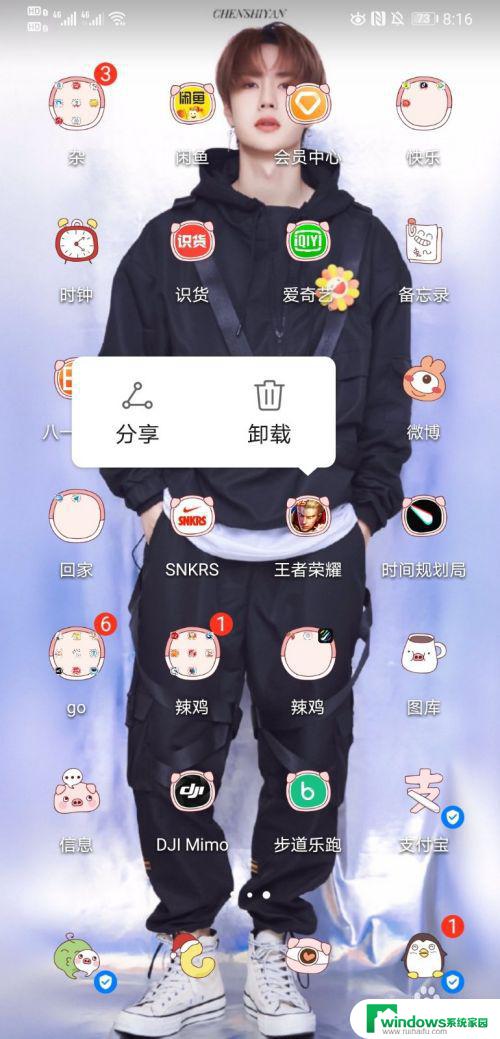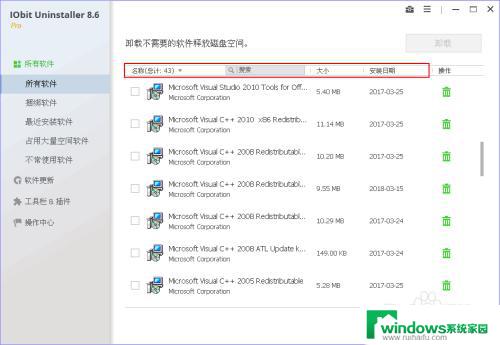win11电脑下载的软件不在桌面上 应该怎么办 win11安装后的软件不显示在桌面上怎么解决
更新时间:2024-03-10 09:54:04作者:jiang
随着Win11操作系统的推出,一些用户可能会遇到一个问题:安装完软件后,发现它们并未出现在桌面上,这种情况下,我们该如何解决呢?实际上Win11操作系统对桌面上的图标显示进行了一些调整,而这一变化可能导致部分软件无法显示在桌面上。不过不用担心我们可以采取一些简单的解决办法,来使这些软件再次出现在我们的桌面上。接下来我们将探讨一些可行的解决方法,以帮助您解决这个问题。
win11安装后的软件不在桌面解决方法1、首先点击任务栏中的“搜索按钮”或搜索框。
(如果是win11,也可以点击开始菜单)
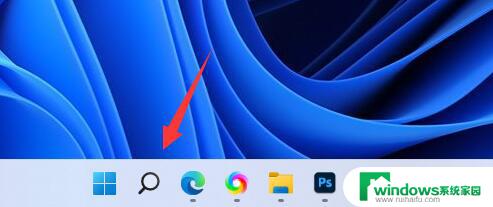
2、然后在搜索框中搜索想要放到桌面的软件。
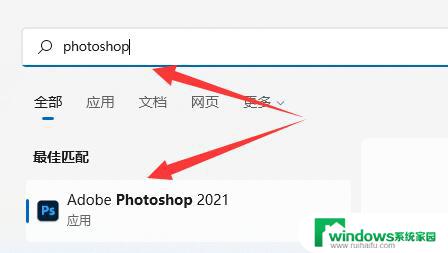
3、接着右键搜索结果的软件,选择“打开文件所在的位置”
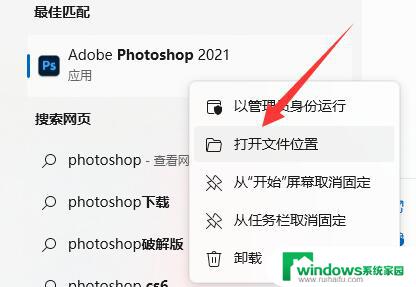
4、打开后,找到该软件。右键它将鼠标放到“发送到”位置。
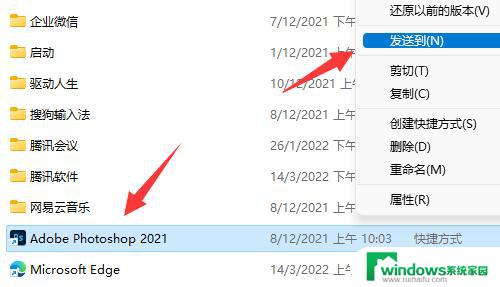
5、最后选择其中的“桌面快捷方式”就可以添加到桌面了。
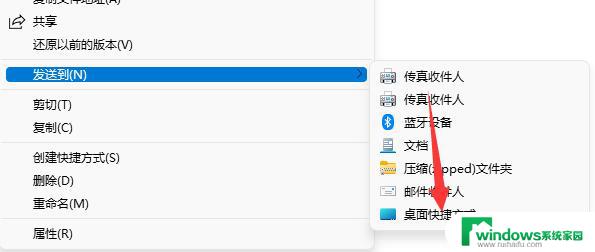
以上是解决win11电脑下载软件不在桌面上的方法,如果你遇到了这种情况,可以按照以上小编提供的方法来解决,希望对大家有所帮助。